您还在为家里宽带的无线信号弱而烦恼吗?沃来教您设置无线路由器二级桥接解决方案,让您家里宽带网络无处不在!
建立家庭式有线局域网二级路由,有利于解决主路由覆盖不到无信号或信号弱的区域,通过二级路由桥接,提升这些区域的信号源,满足家庭网络正常使用;
1、建立两个路由模式,IP段不同;
主路由器Lan口--(线路对接)--二级路由器Wan口
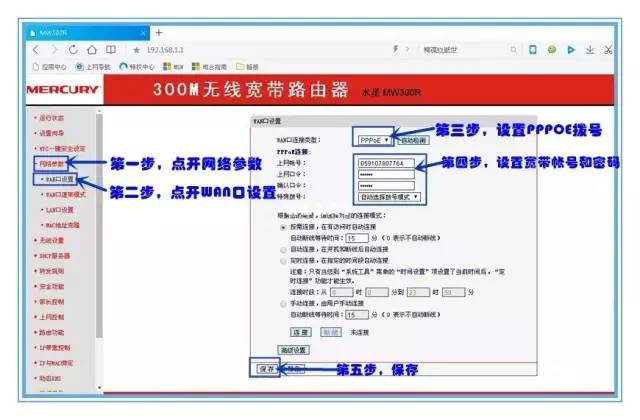
A、主路由器按照正常设置。比如192.168.1.1,主路由默认开启DHCP、设置拨号帐号、密码
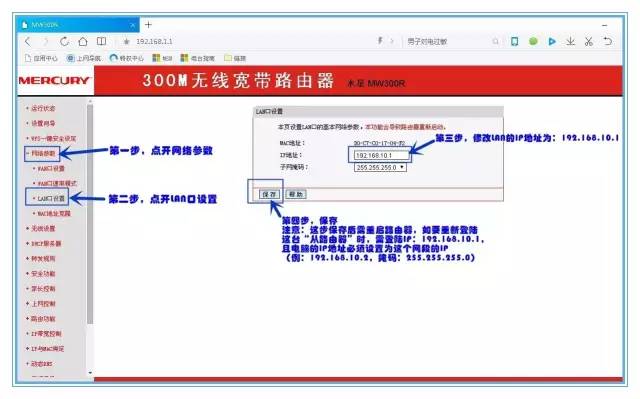
B、更改二级路由器的Lan口IP,假设为192.168.10.1
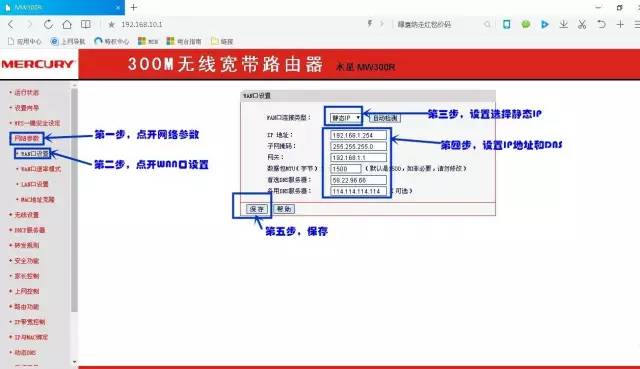

C、二级路由器Wan口设置为自动获取IP,然后开启DHCP
D、将主路由器Lan口引网线连接到二级路由器的Wan口,二级路由器设置完成
2、建立一个路由模式,IP段相同;
主路由器Lan口--(线路对接)--二级路由器Lan口
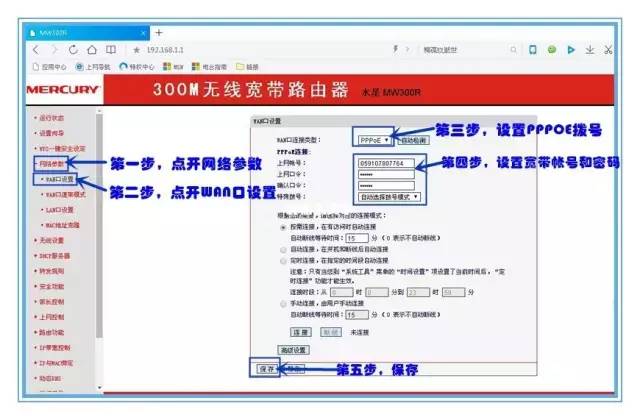
A、二级路由器Wan口设置为自动获取IP,然后开启DHCP
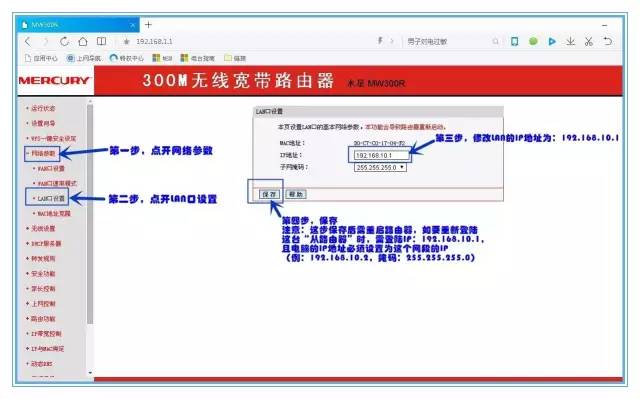
B、更改二级路由器的Lan口IP,假设为192.168.10.1,Wan口不做设置
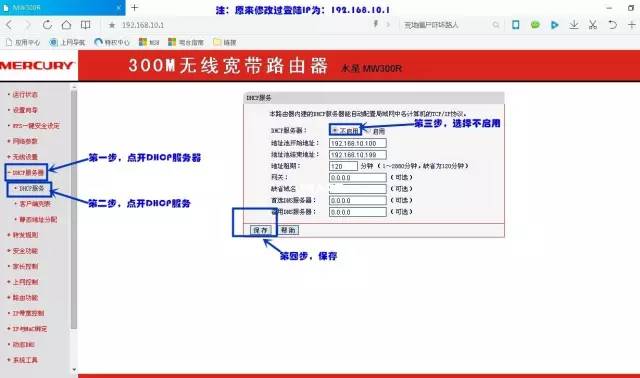
C、然后二级路由器关闭DHCP(这步一定要关闭,要不然会出现DHCP冲突而获取到192.168.10段的IP而无法上网),无线按正常配置自定
D、将主路由器Lan口引网线连接到二级路由器的Lan口,二级路由器设置完成
新闻热点
疑难解答